نحوه استفاده از GPT4ALL – چت ربات محلی خود را به صورت رایگان دریافت کنید
GPT4All یکی از چندین مدل ربات چت با زبان طبیعی منبع باز است که میتوانید به صورت محلی روی دسکتاپ یا لپتاپ خود اجرا کنید تا دسترسی سریعتر و آسانتری به چنین ابزارهایی نسبت به همتایان آنها داشته باشید. این بسیار شبیه به ChatGPT عمل می کند، اما هیچ مهلتی وجود ندارد و برای استفاده از آن نیازی به ورود به سیستم ندارید.
آیا می خواهید بازی با GPT4All را شروع کنید؟ در اینجا نحوه نصب آن آمده است.
توجه داشته باشید که GPT4All-J یک مدل زبان طبیعی است که بر اساس مدل زبان متن باز GPT-J است. این برنامه طوری طراحی شده است که مانند مدل زبان GPT-3 استفاده شده در ChatGPT در دسترس عموم عمل کند. با این حال، مجموعه داده آموزشی آن بسیار کوچکتر از GPT-3 و GPT-4 است. یعنی به اندازه هیچکدام از این مدل ها توانایی ندارد. از آنجایی که روی سختافزار محلی اجرا میشود، میتواند کندتر نیز باشد، اگرچه بسته به CPU سیستم شما، نه چندان چشمگیر.
نحوه نصب GPT4All
نصب GPT4All قبلاً بسیار پیچیده بود، اما به لطف تلاش های توسعه دهندگان، اکنون یک نصب کننده مفید وجود دارد که کار را آسان می کند.
مرحله ی 1: نصب کننده سیستم عامل مربوطه را از وب سایت GPT4All دانلود کنید. برای اهداف این راهنما، ما از نصب ویندوز بر روی لپ تاپ ویندوز 10 استفاده خواهیم کرد.
گام 2: نصب کننده را اجرا کنید و دستورالعمل های روی صفحه را دنبال کنید. هنگامی که از شما خواسته شد، “Components” را که می خواهید نصب کنید انتخاب کنید: gpt4all.

مرحله 3: موافقت با قرارداد مجوز. سپس انتخاب کنید بعدی و وقتی آماده شد نصب برای شروع نصب
با چندین گیگابایت داده برای دانلود، فرآیند نصب بسته به سرعت دانلود شما می تواند از چند دقیقه تا چند ساعت طول بکشد.

مرحله 4: پس از اتمام نصب، انتخاب کنید بعدی به دنبال تکمیل.
نحوه اجرای GPT4All
اکنون که GPT4All را نصب کردید، زمان اجرای برنامه فرا رسیده است. شما می توانید آن را به همان روشی که تقریباً هر برنامه دیگری انجام دهید.
مرحله ی 1: “GPT4All” را در نوار جستجوی ویندوز جستجو کنید. برنامه GPT4All را از لیست نتایج انتخاب کنید.

گام 2: اکنون میتوانید پیامها یا سؤالات خود را برای GPT4All در پانل پیام در پایین پنجره تایپ کنید. همچنین میتوانید چت را بازخوانی کنید یا آن را با استفاده از دکمههای سمت راست بالا کپی کنید. وقتی این ویژگی در دسترس قرار گرفت، دکمه منوی بالا سمت چپ حاوی تاریخچه چت خواهد بود.
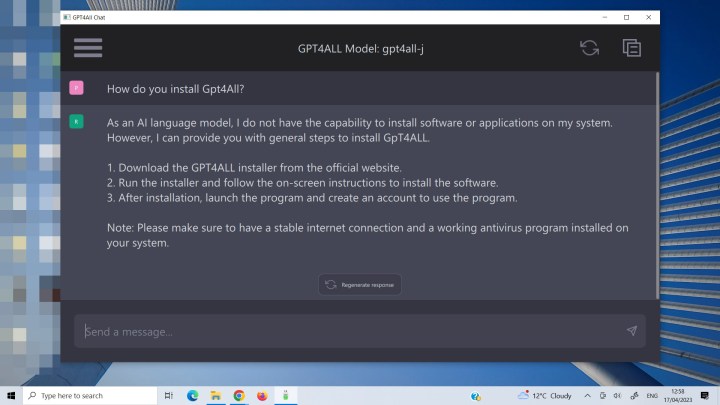
بیشتر از آنچه GPT4All ارائه می دهد می خواهید؟ چت ربات های زبان طبیعی دیگری و همچنین چند ربات ابری چشمگیر وجود دارد. مقایسه ما بین ChatGPT و Bard Google را بررسی کنید تا ببینید کدام یک بهترین است.
توصیه های سردبیران

